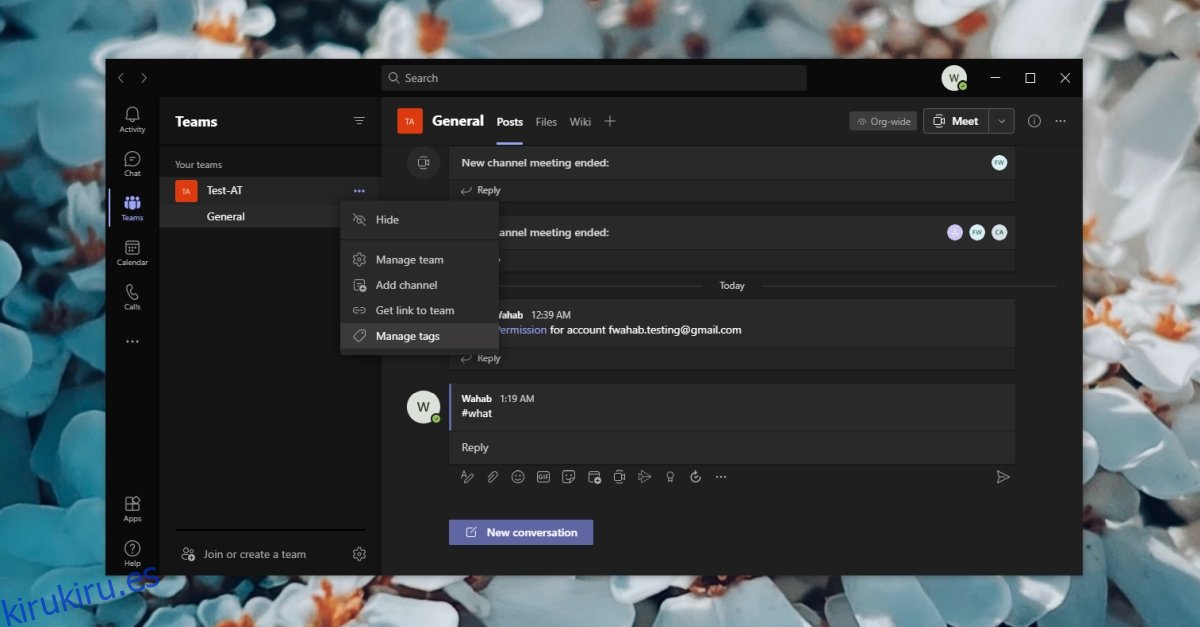Las etiquetas se utilizan de diferentes formas; para mantener los archivos organizados, para centrar las conversaciones en torno a un tema en particular o para agrupar personas / elementos. Una etiqueta se utiliza con mayor frecuencia para facilitar la búsqueda de elementos. En las aplicaciones de chat, las etiquetas también actúan como un sistema de notificación o alerta. Por ejemplo, en Slack, se pueden usar etiquetas como @all para alertar a todos sobre un mensaje importante. La etiqueta enviará una alerta a todos en un canal.
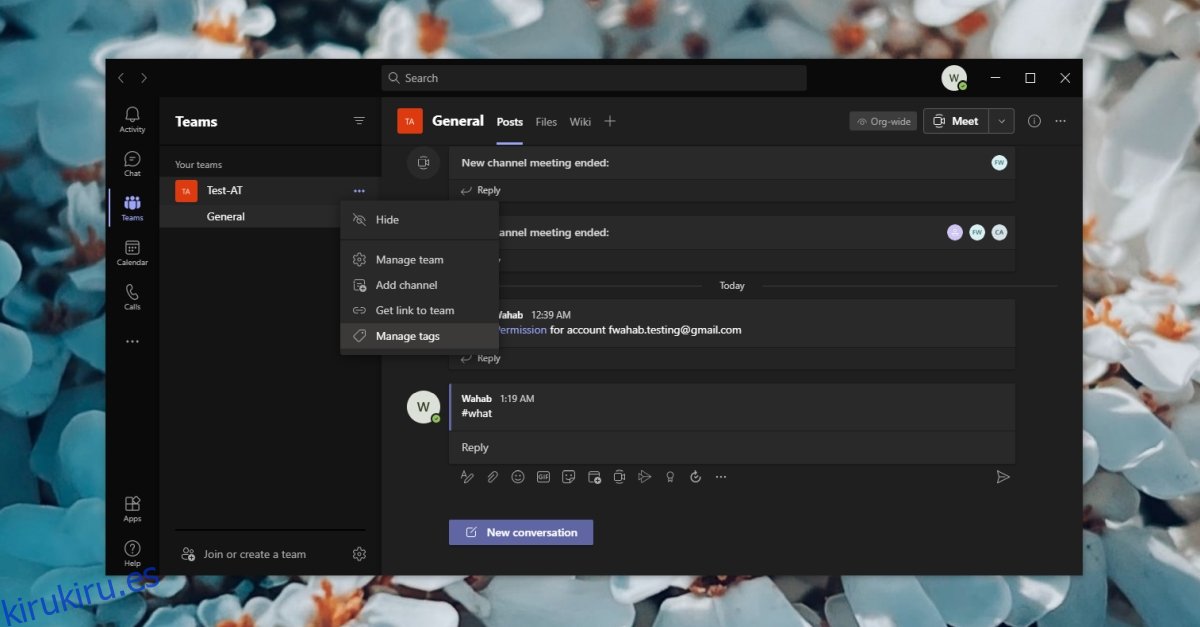
Tabla de contenido
Etiquetas de Microsoft Teams
Las etiquetas de Microsoft Teams funcionan como las etiquetas de Slack; se utilizan para alertar a personas o grupos de personas. No todos los usuarios de un equipo pueden crear una etiqueta, ya que eso puede llevar a que se creen demasiadas etiquetas, que se creen etiquetas duplicadas o que se creen etiquetas inútiles.
Crear etiquetas de Microsoft Teams
Las etiquetas se crean para todo un equipo y no solo para un solo canal. Para crear una (s) etiqueta (s) para un equipo, necesita derechos de administrador, es decir, debe ser propietario de un equipo.
Abra Microsoft Teams.
Inicie sesión con una cuenta de administrador o propietario.
Vaya a la pestaña Equipos.
Haga clic en el botón de más opciones junto al equipo para el que desea crear etiquetas.
Haga clic en Administrar etiquetas.
Haga clic en el botón Crear etiqueta.
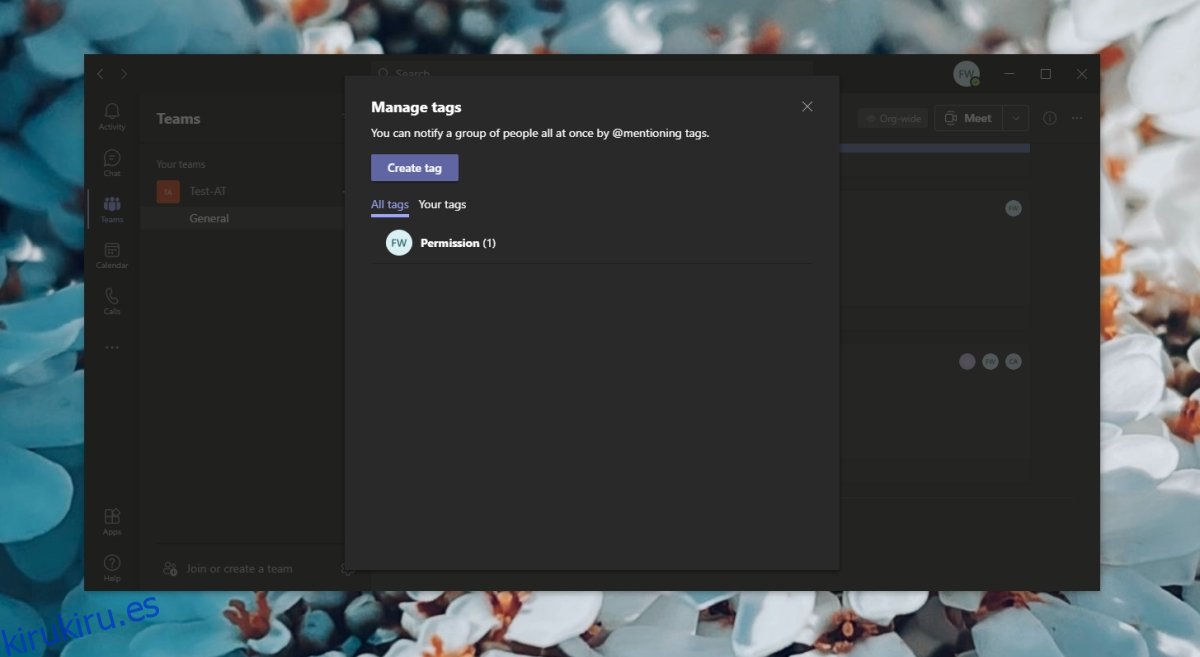
Dale un nombre a la etiqueta. Este nombre es lo que los usuarios ingresarán cuando quieran usar la etiqueta.
En el menú desplegable, seleccione los miembros del equipo para incluirlos en la etiqueta.
Haga clic en Crear.
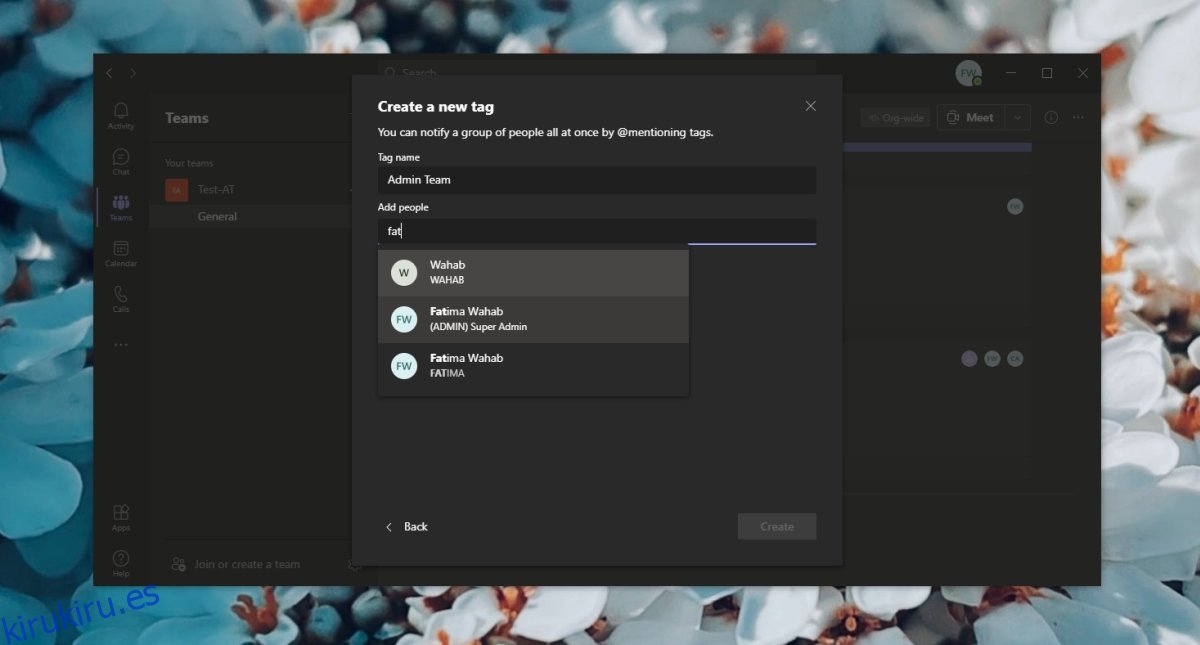
Buscar etiquetas de Microsoft Teams
Para usar una etiqueta en Microsoft Teams, primero debe conocer la palabra clave o el nombre de la etiqueta. Si no conoce el nombre de una etiqueta o quién está incluido en una etiqueta, puede buscarla.
Abra Microsoft Teams.
Vaya a Equipos desde la columna de la izquierda.
Haga clic en el botón de más opciones junto a un equipo.
Seleccione Administrar etiquetas.
En la ventana que se abre, verá una lista completa de etiquetas y qué usuarios están incluidos en la etiqueta.
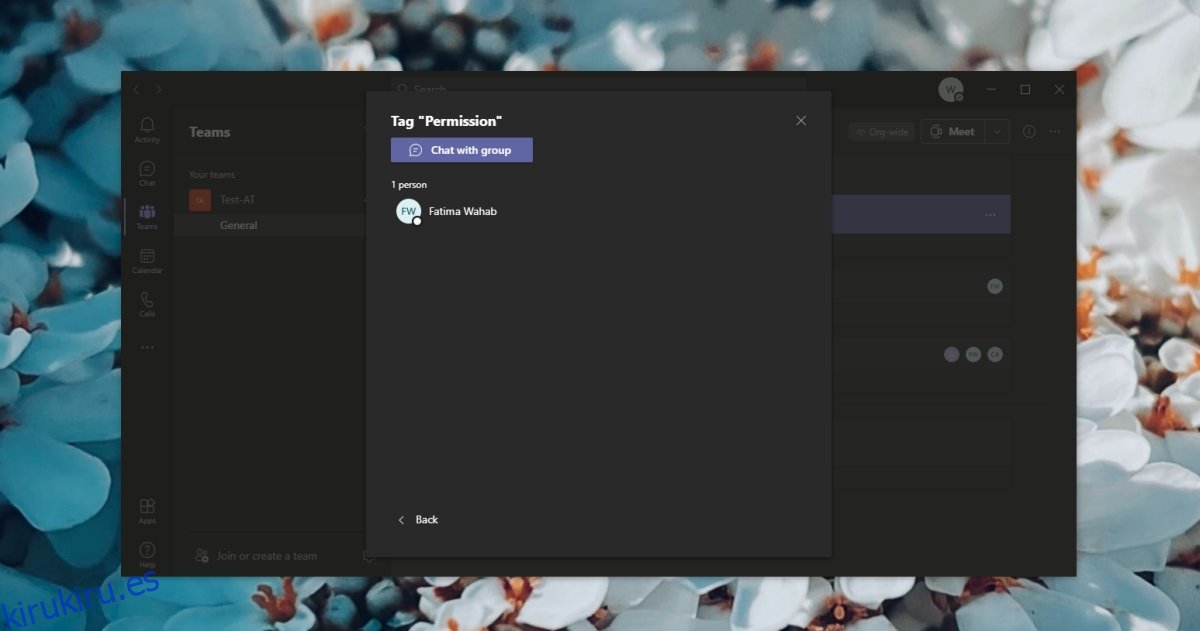
Usar etiquetas de Microsoft Teams
Para usar una etiqueta, siga estos pasos.
Abra Microsoft Teams.
Vaya a la pestaña Equipos de la columna de la izquierda.
Seleccione un canal y haga clic en Nueva conversación.
Ingrese texto y cuando esté listo para ingresar la etiqueta, escriba el símbolo @.
Ingrese la palabra clave para la etiqueta y selecciónela de la lista.
Envíe el mensaje.
Todos los usuarios incluidos en la etiqueta recibirán una alerta sobre el mensaje.
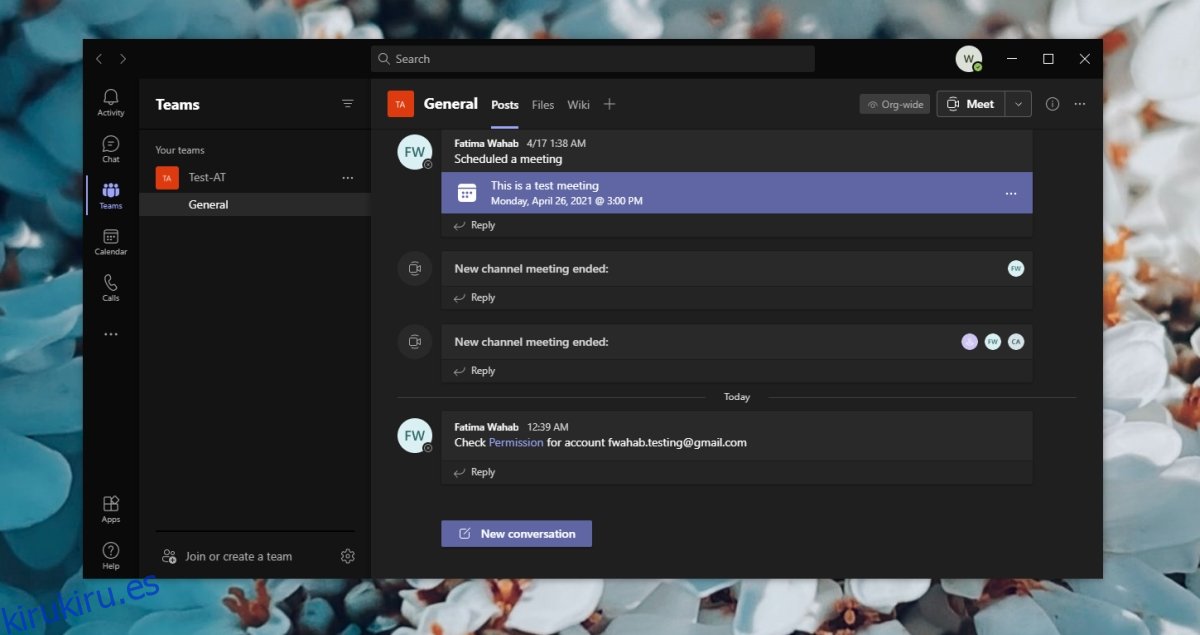
Conclusión
Las etiquetas de Microsoft Teams no son como hashtags. En cambio, facilitan etiquetar a varias personas en una publicación. Puede parecer mucho menos útil que las etiquetas hash reales, pero cuando tienes que gestionar un equipo grande, una forma rápida de mencionar varios grupos en una publicación tiene sus ventajas.